読者サポートを建前としているこのブログですが,読んでいる人がいることを前提とした形式で書いてはいるものの,気分的には宇宙空間に向かって呟いているようなところもあります.ブログって日記だよ,という考えでした.最近,昔の知人と連絡を取ったところ,このブログを見ているとのことで,やはり読者サポートと個人的な日記は別にすべきなんじゃないかと考えています.このブログはBloggerにお世話になっているのですが,今一つ使いにくいところがあります.最近仕様が変更になって,改良された点も多いのですが,根本的な問題は解決されてません.もう少しブログを書く手間も減らしたいし,これを機会に今更ながらWordPressを使ってみようと思っています.そうなると,レンタルサーバーも移行する必要があって,本日はそれであたふたしてます.

そういうわけで,本日はここまで,というのもなんなので,MCDAアドインについて補足しておきます.先のブログでリリースをお知らせしたところ,SAS社のほうでリリースのタイミングが一週間ほどずれてしまいました.今は間違いなく最新版がダウンロードできるはずです.MCDAアドインの使い方セミナーはそのうち開催したいと思っていますが,サミットオンラインに引っ張り出されるかもしれないので,やるとしてもその後ですね.
補足というのは,最初のバージョンのMCDAアドインに実装していた,因子の設定を保存(読み込み)する機能についてです.少し前のアップデートでこの機能が廃止されているのをお伝えしていなかったかもしれません.今のバージョンでは,この機能の代わりにプロファイルをデータテーブルに保存する機能が実装されています.これとても便利なのでぜひ使って見てください.
以下に手順を説明します.
1.「MCDAデモ事例.jmp」を開いらた,アドインメニューから「MCDA」を実行する.
2.設定パネルでは「予測式 膜厚」を『予測式』,「位置L」「位置W」を『ノイズ因子』に割り当てから『OK』です.
3.最適化パネルが表示されたら,最適化の赤三角から「プロファイル」を実行します.
4.少し時間がかかるかもしれませんが,条件を設定して最適化を実施するとプロファイルも更新されることを確認してください.
5.最適解の候補が見つかったならば,予測プロファイル赤三角から「因子設定>設定を記録」を選択し,必要あれば名前をデフォルトの「設定1」から変更して『OK』します.
6.これはという最適解の候補が見つかったら,それら複数の条件をプロファイルに記録します.このとき,その条件がわかる名前をつけるといいでしょう,冒頭に掲げた図を見てください.ここには三つの条件で見つけた最適解(の候補)が記録されています.ラジオボタンを押すとその解を呼び出すことができます.その下の「差」の開閉ボタンを押すと,それぞれの解での特性値の差分も表示できるので,それぞれの解の特徴を知ることもできます.
7.最後にプロファイルの赤三角から,「スクリプトの保存>データテーブルへ…」を実行しておくのを忘れないように.
実践的な最適化設定では,いかに落とし所を見つけるかが技術者の腕の見せ所ですが,このアドインはそのために威力を発揮することは間違いありません.この機能も含めてMCDAアドインの使い方セミナーも開催したいと思っていますが,まずは手元のデータで試して見てください.
先週アップルの株価の話を書いたら,今週はIT株が暴落しました.アップル株も8%安となって,先日の史上最高値と比べると時価総額は2900億ドルも減ったとのニュースがありました.円ではなくてドルですからスケールが違う話ですね.先を読むのは難しいことを改めて実感しました.九州は大きな台風の真っただ中ですが,皆様のご無事を祈っています.
それでは.



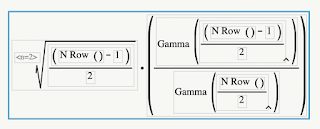
コメント